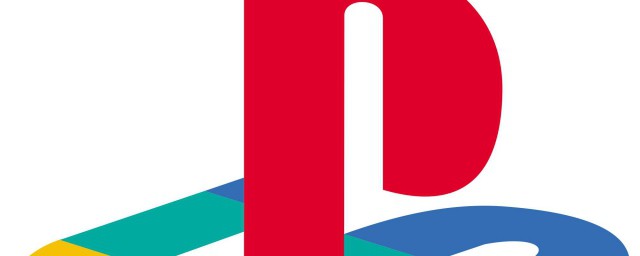
1、魔棒工具,这是建立选区最简单的方法,但只有在背景色为纯色时才会比较有效。因此,当要选择的对象的背景为空白背景时,可使用魔棒工具,例如一张产品拍摄图。在建立选区时,首先,要确保图片在一个图层中,只需右键单击背景图层,选择and choose ‘Layer from Background’。然后,选择魔棒工具单击背景即可。这样,背景将会被选中,可以删除背景,并在该图层的下方为其添加新背景.
2、钢笔工具,如果是光滑、弯曲,且有硬边的对象,使用钢笔工具是再合适不过的了。选择钢笔工具,然后单击,并沿着对象边缘进行拖拽,再次遇到路径时松开鼠标即可闭合。然后,选择直接选择工具,可以用这个工具通过点击锚点来清理路径并移动路径,或者调整角度。完成路径后,右击并选择”建立选区”。
3、颜色范围,如果要选择的对象与背景有明显的颜色差异,可通过颜色范围建立复杂的选区,例如水浪。选择> 颜色范围,利用颜色拾取器单击对象。单击确定即可建立选区,然后,复制选区,将其粘贴到另一张图片中。
4、快速选择工具和调整边缘,在PS中,快速选择工具对于建立简单的选区是非常强大的,另外,可通过调整边缘控制优化选区。对选择对象使用快速选择画笔进行拖拽选择,可以减小画笔的尺寸以进行某些细节地方的选择。按下Alt键来添加或减去某些部分,完成之后,点击菜单 选择 > 调整边缘。接下来,使用细化边缘工具沿着选区的边缘进行描绘。对于树叶部分可选用大尺寸画笔,而有明显轮廓边缘的树干部分选用较小的画笔。还可以移动调整边缘滑块对边缘进行光滑、羽化或硬化处理。成以上操作之后,点击确定保存修改。同时,可复制选区,并将其粘贴到一个新背景中.
5、颜色通道,在选择比较复杂的对象比如头发时,使用通道工具相对比较简便。首先,点击通道面板。点击每一个图层,找出图层背景和头发部分颜色差异最大的图层。然后,复制该图层。选择被复制的图层,点击图像>调整>亮度/对比度,在不减少发丝的前提下,尽可能地调高亮度和对比度。理想状态下,可以将背景调成纯白色,而头发为纯黑色。接着,使用一个黑色的画笔补全模特身体的其他部分,白色画笔用于描绘背景中的暗色区域。完成之后,选择图像>调整>转换图像,然后,Ctrl+单击图层缩略图来建立选区。现在,可以隐藏该图层,回到初始的RGB图层。复制选区,并将其粘贴到一个新背景上。